Zeiss 激光扫描共聚焦显微镜 操作手册
Zeiss 激光扫描共聚焦显微镜 操作手册

Zeiss 激光扫描共聚焦显微镜操作手册目录:1 系统得组成系统组成及光路示意图实物照片说明2 系统得使用2、1 开机顺序2、2 软件得快速使用说明2、3 显微镜得触摸屏控制2、4 关机顺序3 系统得维护1 系统得组成激光扫描共聚焦显微镜系统主要由:电动荧光显微镜、扫描检测单元、激光器、电脑工作站及各相关附件组成。
系统组成及光路示意图:电脑工作站激光器电动荧光显微镜扫描检测单元实物照片说明:电动荧光显微镜扫描检测单元CO2 培养系统控制器激光器电脑工作站2 系统得使用2、1 开机顺序(1)打开稳压电源(绿色按钮)等待2 分钟(电压稳定)后,再开其它开关(2)主开关[ MAIN SWITCH ]“ON”电脑系统[ SYSTEMS/PC ]“ON”扫描硬件系统[ PONENTS ]“ON”(3)打开[ 电动显微镜开关]打开[ 荧光灯开关](注:具有5 档光强调节旋钮)(4)Ar 离子激光器主开关“ON”顺时针旋转钥匙至“—”预热等待约15分钟,将激光器[ 扳钮] 由“Standby”扳至“Laser run”状态,即可正常使用(5)打开[ 电脑开关],进入操作系统注:键盘上也具有[ 电脑开关]2、2 软件得快速使用说明(1)电脑开机进入操作系统界面后,双击桌面共聚焦软件ZEN 图标(2)进入ZEN 界面,弹出对话框:“Start System”——初始化整个系统,用于激光扫描取图、分析等。
“Image Processing”——不启动共聚焦扫描硬件,用于已存图像数据得处理、分析。
(3)软件界面:1 功能界面切换:扫描取图(Acquisition)、图像处理(Processing)、维护(Maintain) (注:Maintain仅供Zeiss专业工程师使用)2 动作按钮;3 工具组(多维扫描控制);4 工具详细界面;5 状态栏;6 视窗切换按钮;7 图像切换按钮;8 图像浏览/预扫描窗口;9 文档浏览/处理区域;10 视窗中图像处理模块动作按钮:Single ——扫描单张图片、并在图像预览窗口显示。
激光共聚焦显微镜操作规程
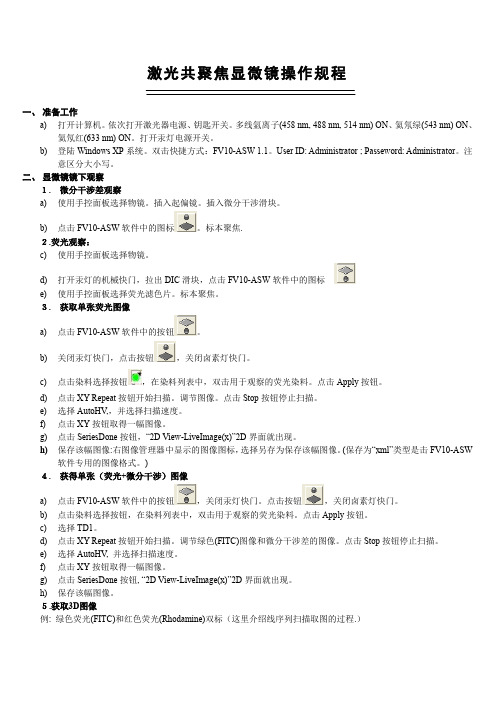
激光共聚焦显微镜操作规程一、准备工作a)打开计算机。
依次打开激光器电源、钥匙开关。
多线氩离子(458 nm, 488 nm, 514 nm) ON、氦氖绿(543 nm) ON、氦氖红(633 nm) ON。
打开汞灯电源开关。
b)登陆Windows XP系统。
双击快捷方式:FV10-ASW 1.1。
User ID: Administrator ; Passeword: Administrator。
注意区分大小写。
二、显微镜镜下观察1.微分干涉差观察a)使用手控面板选择物镜。
插入起偏镜。
插入微分干涉滑块。
b)点击FV10-ASW软件中的图标。
标本聚焦.2.荧光观察:c)使用手控面板选择物镜。
d)打开汞灯的机械快门,拉出DIC滑块,点击FV10-ASW软件中的图标e)使用手控面板选择荧光滤色片。
标本聚焦。
3.获取单张荧光图像a)点击FV10-ASW软件中的按钮。
b)关闭汞灯快门,点击按钮,关闭卤素灯快门。
c)点击染料选择按钮,在染料列表中,双击用于观察的荧光染料。
点击Apply按钮。
d)点击XY Repeat按钮开始扫描。
调节图像。
点击Stop按钮停止扫描。
e)选择AutoHV,,并选择扫描速度。
f)点击XY按钮取得一幅图像。
g)点击SeriesDone按钮,“2D View-LiveImage(x)”2D界面就出现。
h)保存该幅图像:右图像管理器中显示的图像图标,选择另存为保存该幅图像。
(保存为“xml”类型是击FV10-ASW软件专用的图像格式。
)4.获得单张(荧光+微分干涉)图像a)点击FV10-ASW软件中的按钮,关闭汞灯快门。
点击按钮,关闭卤素灯快门。
b)点击染料选择按钮,在染料列表中,双击用于观察的荧光染料。
点击Apply按钮。
c)选择TD1。
d)点击XY Repeat按钮开始扫描。
调节绿色(FITC)图像和微分干涉差的图像。
点击Stop按钮停止扫描。
e)选择AutoHV, 并选择扫描速度。
Zeiss激光扫描共聚焦显微镜操作手册

Zeiss 激光扫描共聚焦显微镜操作手册目录:1 系统的组成系统组成及光路示意图实物照片说明2 系统的使用开机顺序软件的快速使用说明显微镜的触摸屏控制关机顺序3 系统的维护1 系统的组成激光扫描共聚焦显微镜系统主要由:电动荧光显微镜、扫描检测单元、激光器、电脑工作站及各相关附件组成;系统组成及光路示意图:电脑工作站激光器电动荧光显微镜扫描检测单元实物照片说明:电动荧光显微镜扫描检测单元CO2 培养系统控制器激光器电脑工作站2 系统的使用开机顺序1打开稳压电源绿色按钮等待2 分钟电压稳定后,再开其它开关2主开关MAIN SWITCH “ON”电脑系统SYSTEMS/PC “ON”扫描硬件系统COMPONENTS “ON”3打开电动显微镜开关打开荧光灯开关注:具有5 档光强调节旋钮4Ar 离子激光器主开关“ON”顺时针旋转钥匙至“—”预热等待约15分钟,将激光器扳钮由“Standby”扳至“Laser run”状态,即可正常使用5打开电脑开关,进入操作系统注:键盘上也具有电脑开关软件的快速使用说明1电脑开机进入操作系统界面后,双击桌面共聚焦软件ZEN 图标2进入ZEN 界面,弹出对话框:“Start System”——初始化整个系统,用于激光扫描取图、分析等;“Image Processing”——不启动共聚焦扫描硬件,用于已存图像数据的处理、分析;3软件界面:1 功能界面切换:扫描取图Acquisition、图像处理Processing、维护Maintain注:Maintain仅供Zeiss专业工程师使用2 动作按钮;3 工具组多维扫描控制;4 工具详细界面;5 状态栏;6 视窗切换按钮;7 图像切换按钮;8 图像浏览/预扫描窗口;9 文档浏览/处理区域;10 视窗中图像处理模块动作按钮:Single ——扫描单张图片、并在图像预览窗口显示;Start ——开始扫描单张图片或一个实验流程1组图片,如XYZ、XYT 等;Stop ——暂停/结束扫描;New ——建立一个新图像扫描窗口/文档;激光连接状况检查眼睛观察/相机/共聚焦LSM 光路切换ZEN软件界面右上角:Ocular ——通过观察筒用眼睛观察;激光安全保护装置自动阻断激光、保护眼睛; Camera ——光路切换至相机;LSM ——共聚焦扫描成像光路;显微镜设置:“Ocular”——>“Light Path”——>点击物镜图标,选择物镜——>样品聚焦;透射光控制Transmitted Light Control反射光光闸控制Reflected Light Shutter荧光激发块选择Reflector共聚焦LSM 扫描设置点击“LSM”ZEN软件界面右上角,系统切换至共聚焦扫描光路:光路设置:Smart Setup ——自动预设光路选取“荧光探针”、“颜色”、扫描方法,应用“Apply”;注:Fastest 为最快速扫描,多条激光谱线同时扫描;Best signal 为最佳信号扫描,多条激光谱线顺序扫描;Best compromise 为兼顾速度与信号的折中式扫描;扫描图像参数设置:每个通道的精细调节:包括:1Pinhole的调节一般设为1AU;该值越大,则信号越强,但共聚焦图像效果会降低;原则上, 在保证图像质量的前提下,该值越接近于1AU 越好;2Master Gain的调节增大则信号和噪音都增强,减小则信号和噪音均减小;原则上,在保证图像质量的前提下,Gain值越小越好;3Digital Offset的调节可扣除背景噪音,但标本信号也有一定程度的扣除;原则上,在保证图像质量的前提下,Digital Offset值越接近于0越好;4Digital Gain的调节增大则信号和噪音都增强,减小则信号和噪音均减小;原则上,在保证图像质量的前提下,Gain值越接近于~越好;5另外,对于每个通道,需要灵活调节激光的强度激光强度越高,则信号越强,但噪音也相应增强,同时标本更容易被漂白或淬灭;原则上,在保证图像质量的前提下,激光强度越低越好; 选择可连续扫描、一边预览图像效果、一边精细调节各个通道的扫描参数;如果预览图像的效果可以,则先“Stop” ,再点击“Single” 或“Start”即可完成图像的扫描;图像的保存:三种方法:1“File”菜单下,“Save”或者“Save AS”;2点击右下角按钮;3点击工具栏按钮;如图所示另外,通过“File”菜单下的“Export”,也可将图像以其它格式输出;显微镜的触摸屏控制显微镜可由TFT 液晶触摸屏进行控制:由触摸屏“Home/主页”进入“Control/显微镜控制”界面,触摸屏常用控制界面:TFT触摸屏控制直观、便捷;Objectives物镜控制TL透射光光闸RL反射光光闸Reflector荧光激发块控制荧光观察时,需要选择相应的荧光激发块或者激发波长、发射波长相近的荧光激发块Light path光路设置触摸控制,可将光路切换至“Eyepiece”目镜观察筒,或者将光路切换至左侧共聚焦光路“Sideport L”,或者将光路切换至前侧“Frontport”相机;关机顺序:1关闭软件:主菜单“File”——>“Exit”,退出共聚焦软件ZEN;2关闭主电脑操作系统、显示器电源;3关闭荧光灯电源;4关闭电动显微镜电源;5关闭Ar 激光器:先将扳钮从“Laser run” 扳到“Standby” 状态;再将钥匙逆时针从“—”旋转到“O”状态;等待约8-10分钟、激光器风扇停止转动后切记,将主开关按钮按到“OFF”;6扫描硬件系统COMPONENTS “OFF”电脑系统SYSTEMS/PC “OFF”主开关MAIN SWITCH “OFF”7等灯箱充分冷却后,再放防尘罩;8如果系统长时间超过5个小时不使用,则关闭稳压电源;3 系统的维护主要注意事项如下:1打开稳压电源时,应等待2 分钟电压稳定后,再开其它开关;2严格遵守激光器的开、关流程详见“、开/关机顺序”;3如果使用过油镜,或者物镜表面较脏,则需用擦镜纸擦干净物镜的前表面清洁液使用无水乙醇和无水乙醚的混合液,混合比例:无水乙醇30%、无水乙醚70%;4不使用荧光时,不打开荧光灯;避免频繁开/关荧光灯;5必须等灯箱充分冷却后,再小心地盖上防尘罩;6显微镜可由TFT触摸屏控制,使用触摸屏时注意:①手指保持清洁、干燥状态,并且为了保证他人使用安全,触摸时严禁配戴有可能接触污染物或危险样品的手套;②触摸屏已足够灵敏,不要大力按压触摸屏;③不要旋转、插拔触摸屏;7刻录图像数据资料:应使用刻录光驱刻录,实验前应准备好刻录光盘; 切记:为了防止计算机病毒,严禁在共聚焦电脑上使用U盘、硬动硬盘或者上网8未经授权,严禁自行安装任何软件9实验室温度应保持在22℃±2℃,湿度40%-60%;10避免空调直接对着显微镜吹风;11整个实验过程应注意保持显微镜周围环境清洁;。
激光共聚焦显微镜操作指南说明书
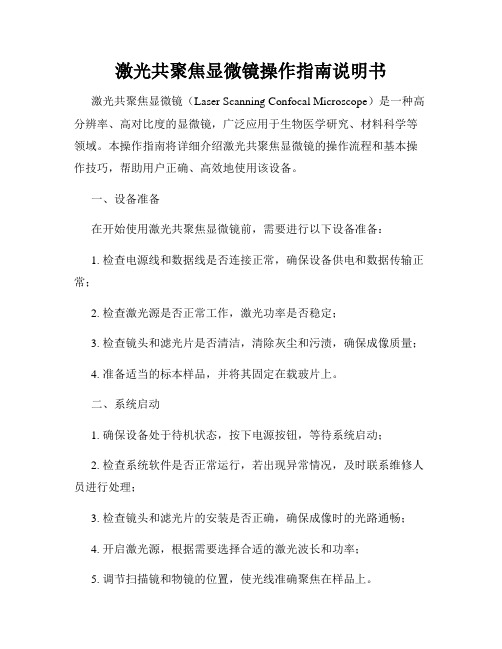
激光共聚焦显微镜操作指南说明书激光共聚焦显微镜(Laser Scanning Confocal Microscope)是一种高分辨率、高对比度的显微镜,广泛应用于生物医学研究、材料科学等领域。
本操作指南将详细介绍激光共聚焦显微镜的操作流程和基本操作技巧,帮助用户正确、高效地使用该设备。
一、设备准备在开始使用激光共聚焦显微镜前,需要进行以下设备准备:1. 检查电源线和数据线是否连接正常,确保设备供电和数据传输正常;2. 检查激光源是否正常工作,激光功率是否稳定;3. 检查镜头和滤光片是否清洁,清除灰尘和污渍,确保成像质量;4. 准备适当的标本样品,并将其固定在载玻片上。
二、系统启动1. 确保设备处于待机状态,按下电源按钮,等待系统启动;2. 检查系统软件是否正常运行,若出现异常情况,及时联系维修人员进行处理;3. 检查镜头和滤光片的安装是否正确,确保成像时的光路通畅;4. 开启激光源,根据需要选择合适的激光波长和功率;5. 调节扫描镜和物镜的位置,使光线准确聚焦在样品上。
三、图像获取1. 打开激光共聚焦显微镜软件,并根据需要选择合适的成像模式;2. 调节激光功率和增益,确保图像的亮度和对比度适宜;3. 调节扫描镜的扫描速度,根据样品的要求选择合适的扫描速度;4. 调节焦距和聚焦位置,通过手动或自动对焦功能获取清晰的图像;5. 点击图像捕捉按钮,记录当前图像或录制图像序列。
四、图像处理和分析1. 通过激光共聚焦显微镜软件提供的图像处理功能,对图像进行调整和增强,以获得更好的观察效果;2. 根据需要,利用软件提供的计算和分析功能对图像进行进一步处理,如三维重建、光学切片等;3. 对图像进行定量分析时,选择合适的工具和算法,并按照要求设定参数;4. 记录和保存处理后的图像数据,以备后续分析和报告撰写使用。
五、设备关闭1. 停止图像采集和处理工作;2. 降低激光功率,关闭激光源;3. 将扫描镜和物镜返回初始位置,关闭设备;4. 断开电源和数据线,保持设备清洁干燥。
激光共聚焦显微镜操作流程

激光共聚焦显微镜操作流程下载温馨提示:该文档是我店铺精心编制而成,希望大家下载以后,能够帮助大家解决实际的问题。
文档下载后可定制随意修改,请根据实际需要进行相应的调整和使用,谢谢!并且,本店铺为大家提供各种各样类型的实用资料,如教育随笔、日记赏析、句子摘抄、古诗大全、经典美文、话题作文、工作总结、词语解析、文案摘录、其他资料等等,如想了解不同资料格式和写法,敬请关注!Download tips: This document is carefully compiled by theeditor. I hope that after you download them,they can help yousolve practical problems. The document can be customized andmodified after downloading,please adjust and use it according toactual needs, thank you!In addition, our shop provides you with various types ofpractical materials,such as educational essays, diaryappreciation,sentence excerpts,ancient poems,classic articles,topic composition,work summary,word parsing,copy excerpts,other materials and so on,want to know different data formats andwriting methods,please pay attention!以下是激光共聚焦显微镜的一般操作流程:1. 样品制备根据实验要求,准备好待观察的样品。
激光共聚焦系统使用说明 Imager Vario LSM

共聚焦显微镜操作入门指南(仅供内部使用)文档作者:李宇(liyu@) 日期:2012-12-04文档校对:李宇日期:2012-12-04卡尔蔡司中国版权所有不得复制目录1开机 (1)1 .1接通总电源 (1)1 .2打开激光器 (1)1 .3打开控制器、主控电脑 (1)2使用激光共聚焦扫描软件Zen 2010 (2)2 .1打开软件 (2)2 .2切换到明场观察模式(目镜筒) (2)2 .3放入样品并在明场模式下找到焦平面 (3)2 .4切换到共聚焦扫描模式 (6)2 .5设置激光扫描参数,找到样品最亮的焦平面位置 (6)2 .6设置Z-stack扫描上下限 (8)2 .7开始扫描 (10)2 .8分析扫描结果,进行三维观测 (11)3关机 (15)4附:目镜中,使用明场、暗场和偏光模式观察样品 (16)4 .1明场模式 (16)4 .2暗场模式 (17)4 .3偏光模式 (17)5附:使用相机(CCD)拍摄明场、暗场和偏光图 (18)5 .1拍摄明场图 (18)5 .2拍摄暗场图 (19)5 .3拍摄偏光图 (19)1 开机1 .1接通总电源图 1 从左至右依次为:墙体总电源、稳压器电源、激光器和电脑电源1 .2打开激光器图 2 转动激光器钥匙,打开激光器,LED指示灯亮1 .3打开控制器、主控电脑图 3 依次打开左图显微镜主机控制器电源、右图电脑主机电源提示:当仅使用CCD拍图,或者长时间不用机器时,建议关闭激光器,以延长其寿命。
2 使用激光共聚焦扫描软件Zen 20102 .1打开软件双击图标,然后点击“Start System ”进入软件。
2 .2切换到明场观察模式(目镜筒)2 .2.1 在共聚焦软件中切换为明场观察模式:点击“Locate ”标签,选择“Online ”,点击“BF ”(Bright Field 的缩写)。
此时系统打开卤素灯,并将明场光学模块转入光路。
图 4 切换为明场观察模式提示:如果出现硬件通讯问题,软件左下角会弹出信息对话框,此时一般的解决方法是:1)重启Zen 软件;2)如果仍无效,关闭整个系统,过5分钟后再重启系统。
Zeiss激光扫描共聚焦显微镜LSM700操作说明-cai

电动荧光显微镜
扫描检测单元
激光器
电脑工作站
ÓÉ Foxit PDF Editor ±à¼-
°æȨËùÓÐ (c) by Foxit Software Company, 2004 - 2007 ½öÓÃÓÚÆÀ¹À¡£
实物照片说明:
电动荧光显微镜
扫描检测单元
CO2 培养系统控制器
激光器 电Байду номын сангаас工作站
打开 [ 荧光灯开关 ] (注:具有荧光光强调节旋钮)
(3)打开 [ 电脑开关 ],进入操作系统 注:键盘上也具有 [ 电脑开关 ]
(4) 打开激光器电源开关,将激光器上的钥匙转到水 平位置
ÓÉ Foxit PDF Editor ±à¼°æȨËùÓÐ (c) by Foxit Software Company, 2004 - 2007 ½öÓÃÓÚÆÀ¹À¡£
ÓÉ Foxit PDF Editor ±à¼°æȨËùÓÐ (c) by Foxit Software Company, 2004 - 2007 ½öÓÃÓÚÆÀ¹À¡£
2.4 关机顺序:
(1)关闭软件:主菜单“File”——>“Exit”,退出共聚焦软件 ZEN。 (2)关闭主电脑操作系统、显示器电源。 (3)关闭 [荧光灯电源 ]。 (4)关闭 [扫描载物台电源] 、[显微镜系统电源]。 (5)如果使用了 [CO2 培养系统] ,则关闭其电源。 (6)等 [灯箱] 充分冷却后,再放防尘罩。 (7)如果长时间(>1 day)不使用,则关闭稳压电源、墙上总电源。
激光连接状况检查
ÓÉ Foxit PDF Editor ±à¼°æȨËùÓÐ (c) by Foxit Software Company, 2004 - 2007 ½öÓÃÓÚÆÀ¹À¡£
Zeiss LSM 780 激光扫描共聚焦显微镜光路设置和不同扫描模式的使用

Zeiss LSM 780 激光扫描共聚焦显微镜光路设置和不同扫描模式的使用对于使用激光扫描共聚焦显微镜的研究者来说,实验设计、样品准备、仪器操作和后期图片处理是一个实验至关重要的四步,前两步是任何一个研究者都必须具备的能力,否则无从谈起上机实验,后期图片处理无非就是修饰润色使图片从视觉上更美观,而对大多数从事生物学医学领域的研究者来说,仪器的操作可能是最关键的一步,而仪器操作中光路的设置和不同扫描模式的选择可能是最难掌握和最难学习的模块,因为这部分可能涉及一些物理光谱学的知识。
文章就以自己实验室Zeiss LSM 780激光扫描共聚焦显微镜为例,简要介绍其三种光路设置和五种不同扫描模式如何选择使用,希望对使用者有所帮助。
标签:激光扫描共聚焦显微镜;光路设置;扫描模式引言随着现代科学技术的飞速发展,各种荧光蛋白、荧光染料和精密光学元件不断出现[1-5],激光扫描共聚焦显微镜技术得到了极大的发展,各种公司,各种型号的共聚焦系统不间断问世或完善,广泛应用在细胞生物学医学领域[6-8]。
广泛的应用使得这一设计精密又操作复杂的仪器必须让有需要的研究者方便学习和掌握。
就以蔡司公司为例,科学技术的发展和适应市场的需要,不同型号的共聚焦系统逐步上市和使用,LSM 510、510 Meta、700、710、780等在硬件技术提高的同时,操作软件也在一步步简化。
文章以华南农业大学亚热带农业生物资源保护与利用国家重点实验室的一台超高灵敏度检测Zeiss LSM 780系统为例,介绍其光路设置和不同扫描模式的选择,因为它是目前蔡司公司推出的上述普通激光扫描共聚焦显微镜中型号最高的一款,它的光路设置和扫描模式的配置将集上述所有型号系统的内置设置于一身,希望能给实验者提供较全面的指导。
1 Zeiss LSM 780 激光扫描共聚焦显微镜三种光路设置(1)最“傻瓜式”一键操作:Zeiss LSM 780使用Zen 2011软件,软件操作界面有一个Resue按钮。
激光扫描共聚焦显微镜ZEISS780操作规程
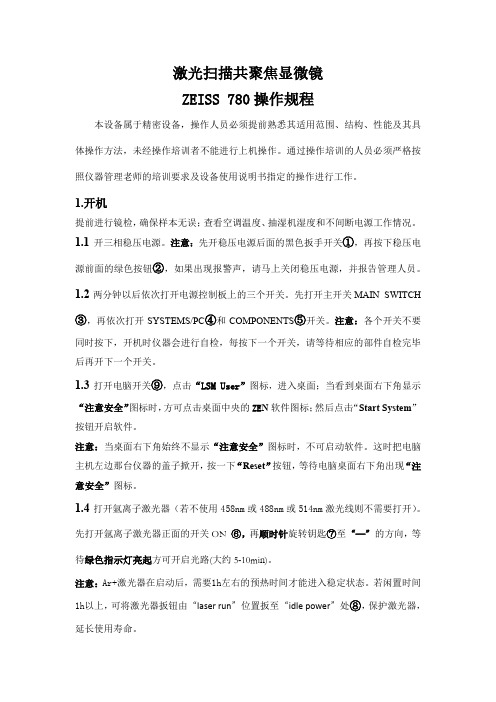
激光扫描共聚焦显微镜ZEISS 780操作规程本设备属于精密设备,操作人员必须提前熟悉其适用范围、结构、性能及其具体操作方法,未经操作培训者不能进行上机操作。
通过操作培训的人员必须严格按照仪器管理老师的培训要求及设备使用说明书指定的操作进行工作。
1.开机提前进行镜检,确保样本无误;查看空调温度、抽湿机湿度和不间断电源工作情况。
1.1开三相稳压电源。
注意:先开稳压电源后面的黑色扳手开关①,再按下稳压电源前面的绿色按钮②,如果出现报警声,请马上关闭稳压电源,并报告管理人员。
1.2两分钟以后依次打开电源控制板上的三个开关。
先打开主开关MAIN SWITCH③,再依次打开SYSTEMS/PC④和COMPONENTS⑤开关。
注意:各个开关不要同时按下,开机时仪器会进行自检,每按下一个开关,请等待相应的部件自检完毕后再开下一个开关。
1.3打开电脑开关⑨,点击“LSM User”图标,进入桌面;当看到桌面右下角显示“注意安全”图标时,方可点击桌面中央的ZE N软件图标;然后点击“Start System”按钮开启软件。
注意:当桌面右下角始终不显示“注意安全”图标时,不可启动软件。
这时把电脑主机左边那台仪器的盖子掀开,按一下“Reset”按钮,等待电脑桌面右下角出现“注意安全”图标。
1.4打开氩离子激光器(若不使用458nm或488nm或514nm激光线则不需要打开)。
先打开氩离子激光器正面的开关ON⑥,再顺时针旋转钥匙⑦至“—”的方向,等待绿色指示灯亮起方可开启光路(大约5-10min)。
注意:Ar+激光器在启动后,需要1h左右的预热时间才能进入稳定状态。
若闲置时间1h以上,可将激光器扳钮由“laser run”位置扳至“idle power”处⑧,保护激光器,延长使用寿命。
2.找目标2.1在明场下用Transmitted light找目标,点击①、②、③、④注意:如果实验只使用空气镜,放置样品后,建议先选择低倍物镜找细胞,再换用高倍物镜微调即可。
激光共聚焦扫描显微镜操作规程
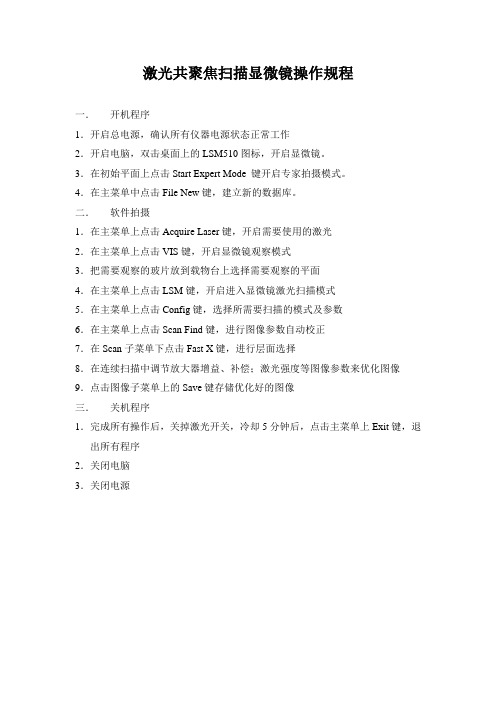
激光共聚焦扫描显微镜操作规程一.开机程序1.开启总电源,确认所有仪器电源状态正常工作2.开启电脑,双击桌面上的LSM510图标,开启显微镜。
3.在初始平面上点击Start Expert Mode 键开启专家拍摄模式。
4.在主菜单中点击File New键,建立新的数据库。
二.软件拍摄1.在主菜单上点击Acquire Laser键,开启需要使用的激光2.在主菜单上点击VIS键,开启显微镜观察模式3.把需要观察的玻片放到载物台上选择需要观察的平面4.在主菜单上点击LSM键,开启进入显微镜激光扫描模式5.在主菜单上点击Config键,选择所需要扫描的模式及参数6.在主菜单上点击Scan Find键,进行图像参数自动校正7.在Scan子菜单下点击Fast X键,进行层面选择8.在连续扫描中调节放大器增益、补偿;激光强度等图像参数来优化图像9.点击图像子菜单上的Save键存储优化好的图像三.关机程序1.完成所有操作后,关掉激光开关,冷却5分钟后,点击主菜单上Exit键,退出所有程序2.关闭电脑3.关闭电源ZEISS 510 MET A二维扫描程序1.在Acquire → config →确定扫描所需的波长,(如果已作过相同方法的扫描,可直接调出一张相同条件的图像,用图像窗中的Reuse确定有关的扫描条件)2.在Acquire → micro →在低倍镜(透射光或荧光)下找到要观察的图像3.在Scan control → mode → find →在显示器上找到图像,选定扫描需用的分辨率4.调节物镜到适当的放大倍数5.Scan control → mode →New,打开一新图像窗6.在Scan control → mode → cont →用zoom将图像大小调至最佳,用Pinhole(一般选1)、Detector Gain(650左右,不宜时间超过800,也不宜低于500)、Amplifier offset(不宜过低),以及选择作算术平均值次数、调节激光强度(488nm不超过25%)等调节图像质量至最佳。
2.高灵敏度激光共聚焦显微镜.Zeiss 780.开机步骤

目视光路荧光的shutter
可以临时且快速开关荧光
开关目视光路: Online:打开目视光路 Offline:关闭目视光路
目视光路白光和荧光的选择: BF:白光 DICII:白光微分干涉照明 DICIII:白光微分干涉照明 DAPI:观察DAPI C-Y-F:观察绿光 DsRED:观察红光 AF660:观察远红外光
高灵敏度激光共聚焦显微开机步骤
总电源开关 第一步:打开总电源开关 一个大的,两个小的 依次打开
开机步骤
载物台电源 完美聚焦电源
显微镜电源
第二步:打开各组件开关 从上往下 依次打开 (中间的完美聚焦电源开关摁击一下即可)
可选步骤
Ar离子 激光器 的控制器
如果需要用目镜镜筒观察样品,请调至Online
如果需要用激光扫描样品 ,请调至Offline
780有两套独立的光路:
注意:两套光路无法同时使用!本页面介绍的是Acquisition模块
Show manual tools 和 show all 全部要打上勾
激光波长: 458、488、514nm
电源开关
激发开关
开机步骤
软件主机 第三步:打开软件主机,进入LSM USER
开机步骤
打开Zen 2010软件
开机步骤
启动拍摄系统
如果无需拍摄 仅需启动图像处理模块
780有两套独立的光路: 注意:两套光路无法同时使用!本页面介绍的是Ocluar模块 目视光路(汞灯作为光源) 由Ocular 模块控制 扫描光路(激光作为光源) 由Acquisition模块控制
如果实验需要 458nm、 488nm、 (如GFP、FITC和ALEXA488) 稳压开关 514nm的激光 则需要打开Ar离子激光器 否则无需打开!
激光扫描共聚焦显微镜使用说明

激光扫描共聚焦显微镜使用说明标签:激光扫描共聚焦显微镜使用说明激光扫描共聚焦显微镜可以:(1)光切片扫描、3D图像处理、时间序列拍摄成像;(2)细胞、绿荧光蛋白、生物荧光样品观察分析;(3)荧光原位杂交分析。
详细实验方法共聚焦显微镜激光扫描法实验方法原理激光共聚焦扫描显微镜(Confocal laser scanning microscope,CLSM)用激光作扫描光源,逐点、逐行、逐面快速扫描成像,扫描的激光与荧光收集共用一个物镜,物镜的焦点即扫描激光的聚焦点,也是瞬时成像的物点。
由于激光束的波长较短,光束很细,所以共焦激光扫描显微镜有较高的分辨力,大约是普通光学显微镜的3倍。
系统经一次调焦,扫描限制在样品的一个平面内。
调焦深度不一样时,就可以获得样品不同深度层次的图像,这些图像信息都储于计算机内,通过计算机分析和模拟,就能显示细胞样品的立体结构。
实验材料细胞试剂、试剂盒荧光染料水培养基仪器、耗材激光扫描共聚焦显微镜载玻片洗瓶滴管试管实验步骤一、观察及仪器操作1. 开启仪器电源及光源一般先开启显微镜和激光器,再启动计算机,然后启动操作软件,设置荧光样品的激发光波长,选择相应的滤光镜组块。
以便光电倍增管(photo multiplier tube,PMT)检测器能得到足够的信号结果。
使用汞灯的注意事项同普通荧光显微镜。
2. 设置相应的扫描方式在目视模式下.调整所用物镜放大倍数,在荧光显微镜下找到需要检测的细胞。
切换到扫描模式,调整双孔针和激光强度参数,即可得到清晰的共聚焦图像。
3. 获取图像选择合适的图像分辨率,将样品完整扫描后,保存图像结果即可。
4. 关闭仪器仪器测定样品结束后,先关闭激光器部分,计算机仍可继续进行图像和数据处理。
若要退出整个激光扫描共聚焦显微镜系统.则应该在激光器关闭后,待其冷却至少10分钟后再关闭计算机及总开关。
二、获取三维图像激光扫描共聚焦显微镜具有细胞“CT”功能,因此,它可以在不损伤细胞的情况下,获得一系列光学切片图像。
激光扫描共聚焦显微镜操作指南说明书
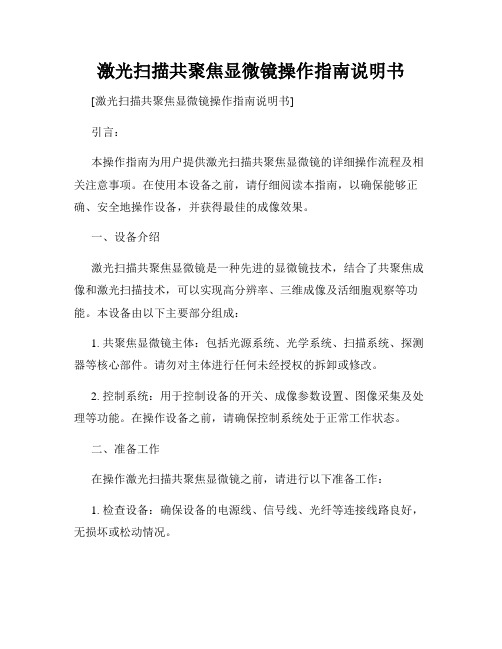
激光扫描共聚焦显微镜操作指南说明书[激光扫描共聚焦显微镜操作指南说明书]引言:本操作指南为用户提供激光扫描共聚焦显微镜的详细操作流程及相关注意事项。
在使用本设备之前,请仔细阅读本指南,以确保能够正确、安全地操作设备,并获得最佳的成像效果。
一、设备介绍激光扫描共聚焦显微镜是一种先进的显微镜技术,结合了共聚焦成像和激光扫描技术,可以实现高分辨率、三维成像及活细胞观察等功能。
本设备由以下主要部分组成:1. 共聚焦显微镜主体:包括光源系统、光学系统、扫描系统、探测器等核心部件。
请勿对主体进行任何未经授权的拆卸或修改。
2. 控制系统:用于控制设备的开关、成像参数设置、图像采集及处理等功能。
在操作设备之前,请确保控制系统处于正常工作状态。
二、准备工作在操作激光扫描共聚焦显微镜之前,请进行以下准备工作:1. 检查设备:确保设备的电源线、信号线、光纤等连接线路良好,无损坏或松动情况。
2. 准备标本:根据需要观察的样本类型,准备适当的标本片,并在标本片上施加适当的荧光染料。
3. 调整镜片:根据需要选择适当的镜头,并按照设备说明进行安装和调整。
三、操作步骤以下为基本的操作流程,具体步骤可能会因设备型号和厂家而有所不同,请根据实际情况进行操作:1. 打开设备电源:将电源开关置于“开启”位置,待设备启动完全后,检查设备各部分是否正常。
2. 设置成像参数:通过控制系统,设置激光波长、放大倍数、成像模式等参数。
根据标本类型及观察需求,合理选择参数设置。
3. 校准镜片:根据设备说明书,进行扫描头和标本之间的焦距调整,保证成像过程中的清晰度和准确度。
4. 开启激光:根据标本需要,选择相应的激光波长,并逐一打开相应激光。
5. 定位标本:通过显微镜目镜进行初步观察,调整位置和焦距,使标本位于成像区域。
6. 开始扫描成像:在控制系统中选择扫描图像模式,点击“开始扫描”按钮,启动扫描成像过程。
7. 图像采集和处理:根据需要,可设置图像采集的帧数、分辨率等参数,并在采集图像后进行必要的图像处理和分析。
激光扫描共聚焦显微镜操作说明书

激光扫描共聚焦显微镜操作说明书操作说明书激光扫描共聚焦显微镜是一种高端的显微镜设备,具有高分辨率、高灵敏度的特点,广泛用于生物学、医学、材料科学等领域。
为了正确且有效地操作激光扫描共聚焦显微镜,本操作说明书将为您提供详细的指导。
一、设备介绍激光扫描共聚焦显微镜由以下主要部分组成:1. 显微镜主体:负责接收样本的光信号,并进行扫描成像。
2. 激光系统:提供高能量、高稳定性的激光光源,用于激发样本的荧光信号。
3. 探测系统:用于接收样本的荧光信号,并将其转化为图像信号。
4. 控制系统:提供对显微镜参数进行调节和设置的功能。
二、注意事项在操作激光扫描共聚焦显微镜之前,请确保您已熟悉以下注意事项:1. 安全操作:激光光源具有较强的激光辐射,请佩戴适当的激光防护眼镜并避免直接暴露于激光光束下。
2. 样本准备:样本应事先处理好并放置在适当的载玻片上,确保样本表面平整,避免气泡或杂质的干扰。
3. 导入样本:轻轻将载玻片插入显微镜主体的样本台中,并用调节旋钮精确定位样本。
4. 参数设置:根据实验需要,设置合适的激光功率、放大倍数和扫描速度等参数,确保获得清晰的图像。
5. 镜头清洁:定期清洁显微镜镜片,避免灰尘或污渍影响成像质量。
注意使用专用的镜头清洁纸和清洁液。
三、操作步骤基于激光扫描共聚焦显微镜的特点,以下为一般操作步骤的指导:1. 打开设备电源,等待设备启动并进行自检。
2. 调节放大倍数:通过显微镜主体上的放大调节旋钮,调节适当的放大倍数,以便观察到合适大小的图像。
3. 确定激光功率:在控制系统中,设置合适的激光功率以激发样本的荧光信号,避免过高的功率导致样本损伤。
4. 调整扫描速度:通过控制系统中的扫描速度调节器,设置合适的扫描速度,以获得清晰且稳定的图像。
5. 对焦样本:使用显微镜主体上的对焦调节旋钮,将样本调焦至最清晰状态。
6. 开始扫描:通过控制系统中的扫描启动按钮,启动扫描功能,并观察图像显示区域是否居中和清晰。
激光扫描共聚焦显微镜操作手册

激光扫描共聚焦显微镜(A1R-si)操作指南目录第一章:Ti-E 显微镜操作2-7 显微镜光路调节和照明注意事项 6Ti-E 物镜,DIC 插片,DIC 棱镜对照表7第二章:共聚焦开关机8-10 第三章:共聚焦图像拍摄1-38NIS-Elements C 软件开启和操作界面简介1-15NIS-Elements C 的实时图像获得基本操作16-23图像拍摄24-27探测模式(标准探测器)设置28-38 第四章: 图像的保存和查看39-42 第五章:图像分析43-46 附件一、多维拍摄功能和操作方式介绍47-51附件二:图像格式批量转换操作52-53第一章Ti-E 显微镜操作指南(一)认识显微镜各个部件(1)滤光片:包括D---毛玻璃;NCB---色温(8)滤色块转盘(包括DIC 检偏器);平衡片;ND---减光片;“G IF”---绿色滤(9)手动荧光光闸;光片和用于PFS 的红外滤光片;(10)电动焦距调节旋钮;(2)视场光阑;(11)ND 减光片;(3)聚光器升降旋钮;(12)遥控器;(4)起偏器(DIC 用);(13)透射光电源;(5)聚光器对中旋钮;(14)汞灯荧光光源;(6)孔径光阑;(15)PFS 控制器(7)聚光器模块(包括明视场,DIC);(16)HUB 控制器遥控器示意图(根据具体配置有些图标可能不显示)1)物镜切换按钮;2)滤光块,DIC 检偏器切换按钮;3)DIC 检偏器快速切换按钮;4)光路端口切换按钮;5)PFS 开关控制按钮;6)聚光器转盘切换按钮;7)透射光源控制按钮*。
*请注意:CNTL 按钮灯亮,则可以通过遥控器或电脑控制软件来调节透射光源强度,此时显微镜底座左侧光源开关和调节旋钮锁定;CNTL 功能关闭,可以通过显微镜底座开关和旋钮来控制透射光源。
前面板示意图1)状态显示屏;2)PFS 开关按钮和PFS 聚焦状态指示灯(需要选购PFS 部件);3)光路端口切换按钮;4)中间变倍旋纽;侧面板示意图1)调焦旋钮2)粗微调切换按钮3)物镜切换按钮;4)滤光块,DIC 检偏器切换按钮5)透射光光源开关(当遥控器透射光源控制按钮打开时,此按钮无效);6)透射光量度调节旋钮(当遥控器透射光源控制按钮打开时,此旋按钮无效);7)物镜复位;8)物镜向下移动2 毫米;注意:在使用显微镜之前,要把主机底座右后端的黑色HUB 控制器(显微镜示意图15 位置)右侧的电源开关打开。
Zeiss 激光扫描共聚焦显微镜 操作手册

Zeiss 激光扫描共聚焦显微镜操作手册目录:1 系统的组成系统组成及光路示意图实物照片说明2 系统的使用2.1 开机顺序2.2 软件的快速使用说明2.3 显微镜的触摸屏控制2.4 关机顺序3 系统的维护1 系统的组成激光扫描共聚焦显微镜系统主要由:电动荧光显微镜、扫描检测单元、激光器、电脑工作站及各相关附件组成。
系统组成及光路示意图:电脑工作站激光器电动荧光显微镜扫描检测单元实物照片说明:电动荧光显微镜扫描检测单元CO2 培养系统控制器激光器电脑工作站2 系统的使用2.1 开机顺序(1)打开稳压电源(绿色按钮)等待2 分钟(电压稳定)后,再开其它开关(2)主开关[ MAIN SWITCH ]“ON”电脑系统[ SYSTEMS/PC ]“ON”扫描硬件系统[ COMPONENTS ]“ON”(3)打开[ 电动显微镜开关]打开[ 荧光灯开关](注:具有5 档光强调节旋钮)(4)Ar 离子激光器主开关“ON”顺时针旋转钥匙至“—”预热等待约15分钟,将激光器[ 扳钮] 由“Standby”扳至“Laser run”状态,即可正常使用(5)打开[ 电脑开关],进入操作系统注:键盘上也具有[ 电脑开关]2.2 软件的快速使用说明(1)电脑开机进入操作系统界面后,双击桌面共聚焦软件ZEN 图标(2)进入ZEN 界面,弹出对话框:“Start System”——初始化整个系统,用于激光扫描取图、分析等。
“Image Processing”——不启动共聚焦扫描硬件,用于已存图像数据的处理、分析。
(3)软件界面:1 功能界面切换:扫描取图(Acquisition)、图像处理(Processing)、维护(Maintain)(注:Maintain仅供Zeiss专业工程师使用)2 动作按钮;3 工具组(多维扫描控制);4 工具详细界面;5 状态栏;6 视窗切换按钮;7 图像切换按钮;8 图像浏览/预扫描窗口;9 文档浏览/处理区域;10 视窗中图像处理模块动作按钮:Single ——扫描单张图片、并在图像预览窗口显示。
激光扫描共聚焦显微镜操作流程详解

激光扫描共聚焦显微镜(laser scanning confocal microscope)激光扫描共聚焦显微镜(laser sea nning con focal microscope),英文简写LSCM,俗称con focal。
LSCM是一种高科技显微镜,属于最先进的细胞生物学分析仪器。
我们学院使用的是瑞士徕卡公司(Leica)的TCS SP5型号的LSCM。
使用流程1、登陆或5号楼606室公用电脑下载?激光共聚焦预约使用审核表?,打印并填写。
2、联系卢剑清(手机:)审核并签名。
3、持已签名的?激光共聚焦预约使用审核表? 至5号楼610室预约使用时间,及领取钥匙,联系人:窦凯飞(手机:。
4、在熟练使用者的指导下,进行实验。
5、实验结束,及时归还钥匙。
仪器构造和原理LSCM的根本结构主要包括荧光显微镜系统及样品台、激光发射器、扫描器、检测器、图像存储处理和输出设备、计算机控制系统。
激光光源:激光扫描束经照明针孔形成点光源,普通显微镜采用的自然光或灯光是一种场光源,标本上每一点的图像都会受到邻近点的衍射光或散射光的干扰。
而LSCM以激光为光源,激光具有单色性强、方向性好、高亮度、相干性好等优点,可以防止普通显微镜的缺点。
一般常用的气体激光器如氩(Ar)、氪(Kr)、氦(He)、氖(Ne)。
illu min ati ng pin hole (照明针孔):使激光经过照明针孔后形成点光源,点光源具有光源方向性强、发散小、亮度高、高度的空间和时间相干性以及平面偏振激发等独特的优点。
且与detector pinhole(探测器针孔)及焦平面形成共聚焦装置。
分光镜(BeamSplitter):点光源发出的光经分光镜反射后,通过物镜在样品聚焦。
对标本内焦平面上的每一点进行扫描,Focal plane (焦平面):激光点光源照射物体在焦平面处聚焦,激发荧光标记的样本发射荧光,形成焦点光斑。
该光斑经过物镜和分光镜等一系列装置的处理,分别在照明针孔及探测针孔两处聚焦。
- 1、下载文档前请自行甄别文档内容的完整性,平台不提供额外的编辑、内容补充、找答案等附加服务。
- 2、"仅部分预览"的文档,不可在线预览部分如存在完整性等问题,可反馈申请退款(可完整预览的文档不适用该条件!)。
- 3、如文档侵犯您的权益,请联系客服反馈,我们会尽快为您处理(人工客服工作时间:9:00-18:30)。
Zeiss 激光扫描共聚焦显微镜操作手册
目录:
1 系统的组成
系统组成及光路示意图
实物照片说明
2 系统的使用
2.1 开机顺序
2.2 软件的快速使用说明
2.3 显微镜的触摸屏控制
2.4 关机顺序
3 系统的维护
1 系统的组成
激光扫描共聚焦显微镜系统主要由:电动荧光显微镜、扫描检测单元、激光器、电脑工作站及各相关附件组成。
系统组成及光路示意图:
电脑工作站
激光器
电动荧光显微镜扫描检测单元
实物照片说明:
电动荧光显微镜
扫描检测单元
CO2 培养系统控制器
激光器
电脑工作站
2 系统的使用
2.1 开机顺序
(1)打开稳压电源(绿色按钮)
等待2 分钟(电压稳定)后,再开其它开关
(2)主开关[ MAIN SWITCH ]“ON”
电脑系统[ SYSTEMS/PC ]“ON”
扫描硬件系统[ COMPONENTS ]“ON”
(3)打开[ 电动显微镜开关]
打开[ 荧光灯开关]
(注:具有5 档光强调节旋钮)
(4)Ar 离子激光器主开关“ON”
顺时针旋转钥匙至“—”
预热等待约15分钟,
将激光器[ 扳钮] 由“Standby”扳至
“Laser run”状态,即可正常使用
(5)打开[ 电脑开关],进入操作系统
注:键盘上也具有[ 电脑开关]
2.2 软件的快速使用说明
(1)电脑开机进入操作系统界面后,双击桌面共聚焦软件ZEN 图标
(2)进入ZEN 界面,弹出对话框:
“Start System”——初始化整个系统,用于激光扫描取图、
分析等。
“Image Processing”——不启动共聚焦扫描硬件,用于已
存图像数据的处理、分析。
(3)软件界面:
1 功能界面切换:扫描取图(Acquisition)、图像处理(Processing)、维护(Maintain)(注:Maintain仅供Zeiss专业工程师使用)
2 动作按钮;
3 工具组(多维扫描控制);
4 工具详细界面;
5 状态栏;
6 视窗切换按钮;
7 图像切换按钮;8 图像浏览/预扫描窗口;9 文档浏览/处理区域;10 视窗中图像处理模块
动作按钮:
Single ——扫描单张图片、并在图像预览窗口显示。
Start ——开始扫描单张图片或一个实验流程(1组图片,如XYZ、XYT 等)。
Stop ——暂停/结束扫描。
New ——建立一个新图像扫描窗口/文档。
激光连接状况检查
眼睛观察/相机/共聚焦LSM 光路切换(ZEN软件界面右上角):
Ocular ——通过观察筒用眼睛观察。
(激光安全保护装置自动阻断激光、保护眼睛。
)Camera ——光路切换至相机。
LSM ——共聚焦扫描成像光路。
显微镜设置:
“Ocular”——>
“Light Path”——>
点击物镜图标,选择物镜——>
样品聚焦。
透射光控制(Transmitted Light Control)
反射光光闸控制(Reflected Light Shutter)
荧光激发块选择(Reflector)
共聚焦LSM 扫描设置
点击“LSM”(ZEN软件界面右上角),系统切换至共聚焦扫描光路:
光路设置:
Smart Setup ——自动预设光路
选取“荧光探针”、“颜色”、扫描方法,
应用“Apply”。
(注:Fastest 为最快速扫描,多条激光谱线同时扫
描。
Best signal 为最佳信号扫描,多条激光谱线顺
序扫描。
Best compromise 为兼顾速度与信号的折
中式扫描。
)
扫描图像参数设置:
每个通道的精细调节:
包括:
(1)Pinhole的调节(一般设为1AU。
该值越大,则信号越强,但共聚焦图像效果会降低。
原则上,
在保证图像质量的前提下,该值越接近于1AU 越好);
(2)Master Gain的调节(增大则信号和噪音都增强,减小则信号和噪音均减小。
原则上,在保证图
像质量的前提下,Gain值越小越好);
(3)Digital Offset的调节(可扣除背景噪音,但标本信号也有一定程度的扣除。
原则上,在保证图
像质量的前提下,Digital Offset值越接近于0越好);
(4)Digital Gain的调节(增大则信号和噪音都增强,减小则信号和噪音均减小。
原则上,在保证图
像质量的前提下,Gain值越接近于1.0~1.2越好);
(5)另外,对于每个通道,需要灵活调节激光的强度(激光强度越高,则信号越强,但噪音也相应增
强,同时标本更容易被漂白或淬灭。
原则上,在保证图像质量的前提下,激光强度越低越好。
)选择可连续扫描、一边预览图像效果、一边精细调节各个通道的扫描参数。
如果预览图像的效果可以,则先“Stop” ,再点击“Single” 或“Start”
即可完成图像的扫描。
图像的保存:
三种方法:
(1)“File”菜单下,“Save”
或者“Save AS”。
(2)点击右下角按钮。
(3)点击工具栏按钮。
(如图所示)
另外,通过“File”菜单下的“Export”,也可将图像以其它格式输出。
2.3 显微镜的触摸屏控制
显微镜可由TFT 液晶触摸屏进行控制:
由触摸屏“Home/主页”进入“Control/显微镜控制”界面,
触摸屏常用控制界面:
TFT触摸屏控制
直观、便捷。
Objectives物镜控制
TL透射光光闸
RL反射光光闸
Reflector荧光激发块控制
荧光观察时,需要选择相应的
荧光激发块
(或者激发波长、发射波长相
近的荧光激发块)
Light path光路设置
触摸控制,可将光路切换至“Eyepiece”
目镜观察筒,或者将光路切换至左侧共聚
焦光路“Sideport L”,或者将光路切换至
前侧“Frontport”相机。
2.4 关机顺序:
(1)关闭软件:主菜单“File”——>“Exit”,退出共聚焦软件ZEN。
(2)关闭主电脑操作系统、显示器电源。
(3)关闭[荧光灯电源]。
(4)关闭[电动显微镜电源]。
(5)关闭Ar 激光器:
先将[扳钮] 从“Laser run” 扳到“Standby” 状态;
再将[钥匙] 逆时针从“—”旋转到“O”状态;
等待约8-10分钟、激光器风扇停止转动后(切记!),
将主开关按钮按到“OFF”。
(6)扫描硬件系统[ COMPONENTS ]“OFF”
电脑系统[ SYSTEMS/PC ]“OFF”
主开关[ MA IN SWITCH ]“OFF”
(7)等[灯箱] 充分冷却后,再放防尘罩。
(8)如果系统长时间(超过5个小时)不使用,则关闭稳压电源。
3 系统的维护
主要注意事项如下:
(1)打开稳压电源时,应等待2 分钟(电压稳定)后,再开其它开关。
(2)严格遵守[激光器]的开、关流程(详见“2.1、2.4 开/关机顺序”)。
(3)如果使用过[油镜],或者物镜表面较脏,则需用[擦镜纸]擦干净物镜的前表面(清洁液使用无水乙醇和无水乙醚的混合液,混合比例:无水乙醇30%、
无水乙醚70%)。
(4)不使用荧光时,不打开[荧光灯]。
避免频繁开/关荧光灯。
(5)必须等灯箱充分冷却后,再小心地盖上[防尘罩]。
(6)显微镜可由[TFT触摸屏]控制,使用触摸屏时注意:
①手指保持清洁、干燥状态,并且为了保证他人使用安全,触摸时严禁配
戴有可能接触污染物或危险样品的手套;
②触摸屏已足够灵敏,不要大力按压触摸屏;
③不要旋转、插拔触摸屏。
(7)刻录图像数据资料:应使用刻录光驱刻录,实验前应准备好刻录光盘。
切记:为了防止计算机病毒,严禁在共聚焦电脑上使用U盘、硬动硬盘或
者上网!!!
(8)未经授权,严禁自行安装任何软件!!!
(9)实验室温度应保持在22℃±2℃,湿度40%-60%。
(10)避免空调直接对着显微镜吹风。
(11)整个实验过程应注意保持显微镜周围环境清洁。
如有侵权请联系告知删除,感谢你们的配合!。
